티스토리 뷰
이번 시간은 구글 크롬 업데이트 방법을 알려드리기 위한 정보성 포스팅을 준비했는데 Chrome은 구글이 개발한 프리웨어 웹 브라우저로 다양한 검색 결과와 빠른 검색 환경을 제공하고 있어 많은 분들이 이용하고 계실 겁니다.

크롬은 지금도 보안 향상으로 안정성과 사용자의 편의를 고려한 여러 가지의 기능을 추가하거나 개선하고 있는 걸 볼 수가 있는데 이용하다 보면 가끔 최신 버전이 아니거나 이전 버전에서 이용할 수 있었던 기능이 갑자기 무슨 문제 때문인지 안되는 문제가 생길 수도 있을 거예요.
크롬은 최신 버전이 아닐 경우 브라우저를 닫았다가 다시 열면 백그라운드에서 업데이트가 자동으로 진행되는 게 일반적인 것으로 알려져 있지만 간혹 일시적인 오류나 어떠한 이유 때문에 실패되는 경우도 있고 자동으로 진행되지 않아 수동으로 진행해야 되는 문제가 생길 수도 있을 겁니다.
그냥 구 버전으로도 사용할 수 있지만 굳이 업데이트를 해줘야 되는 이유는 생산성과 이동성을 높이고 바이러스나 해킹 등 외부로부터의 위협에 대응하고 보안을 강화하기 위함이며 안전한 환경에서 웹서핑을 하기 위함이니 최신 버전이 아닌 상태라면 업데이트를 진행하는 게 좋을 거예요.
그런 의미에서 이번 포스팅을 통해 구글 크롬 업데이트 방법을 간단히 정리하여 알려드릴 테니 궁금하신 분들은 이 내용을 참고하면 도움이 될 수 있을 것입니다.
PC에서 크롬 업데이트하기

컴퓨터를 재부팅한 상태에서 크롬 브라우저를 열어주시고 우측 상단을 보면 더보기의 점 3개가 표시되어 있는데 클릭한 다음 메뉴가 나오면 도움말> Chrome 정보를 클릭해 주세요.
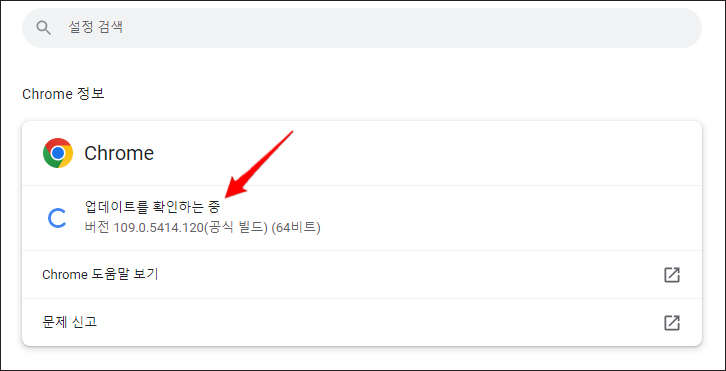
그러면 넘어간 설정 화면에서 자동으로 업데이트를 확인하는 중인 걸 볼 수가 있는데 잠시만 기다리도록 합니다.
저의 경우 현재 최신 버전을 사용하고 있기 때문에 Chrome이 최신 버전임을 알리는 메시지가 표시되었는데 이번에 업데이트를 진행했다면 조금 다른 화면이 나오게 될 거예요.

이번에 수동으로 업데이트를 진행하게 되어 정상적으로 완료되면 업데이트를 마치기 위해 Chrome을 다시 실행해야 된다고 나오는데 진행해서 사용 가능한 업데이트를 모두 적용하려면 [다시 시작] 버튼을 누릅니다.
이제 웹 브라우저를 다시 닫았다가 다시 열어준 상태에서 확인해 보면 최신 버전이 적용되어 필요한 기능을 정상적으로 이용할 수 있을 것이며 바이러스나 악성코드의 위협으로부터 보안 상태가 안전해졌으니 편하게 검색을 해볼 수 있을 거예요.
만약 업데이트 실패로 오류가 뜰 경우에는 기존에 Chrome를 제거한 다음 다시 크롬 다운로드를 진행해 주시는 게 확실히 해결할 수 있는 방법이 될 것입니다.
모바일에서 크롬 업데이트하기

모바일에서의 구글 크롬 업데이트 방법은 안드로이드폰을 기준으로 알려드릴 텐데 새 버전이 있는지 확인하기 위해 Play 스토어 앱을 열어주시고 우측 상단에 프로필 아이콘을 누른 다음 [앱 및 기기 관리]를 선택해 주세요.
다음 화면을 보면 개요 탭이 선택된 상태로 보여지는데 [업데이트 있음]으로 대기 중인 게 있을 수 있으니 탭해서 들어가 봅니다.

다음 화면에서 대기 중인 앱이 나열되어 있다면 Chrome을 찾아주시고 옆에 [업데이트] 버튼을 눌러주세요.

그러면 상단으로 이동하게 되고 퍼센티지가 표시되면서 업데이트가 진행되는 걸 볼 수 있을 것이며 이후 설치 중이라고 나오다가 정상적으로 완료되면 대기 중인 다운로드 목록에서 사라지게 될 겁니다.
이후 다시 Chrome 앱을 실행해 보면 문제 없이 깔끔하게 이용할 수 있게 된 걸 확인할 수 있을 거예요.
이렇게 새 버전으로 최종 크롬 업데이트를 해줄 수 있으니 동일하게 시도하면 될 것이며 아무쪼록 이 내용을 보신 후 도움이 됐다면 공감 하트(♥) 또는 SNS 및 다른 곳에 공유하셔도 괜찮지만 무단으로 글을 복사해가는 건 금지하고 있으니 삼가주시고 부디 이 글이 유익한 정보가 되었길 바라겠습니다.
이 블로그를 북마크 해서 즐겨찾기해 주세요. 앞으로도 도움 되고 유익한 꿀팁 정보를 알려드리는 내용이 계속해서 이어질 예정이니 많은 관심과 방문 부탁드립니다.